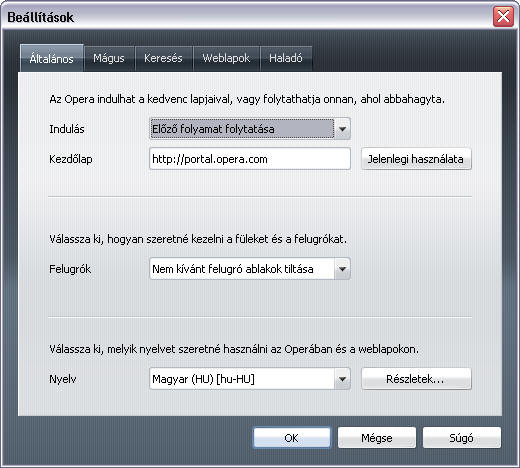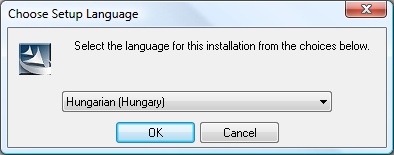Üdvözlök minden kedves olvasót, aki úgy döntött, hogy egy 30 naposra tervezett tanfolyam keretében szeretné megismerni az Opera böngészőt. A gyorstalpaló során ugyan az Opera kerül részletes bemutatásra, de a kezdő internet és számítógép felhasználók számára jó hír, hogy igyekszünk mindent részletesen, közérthetően leírni, megmutatni, így azoknak is nyugodt szívvel tudom ajánlani a tanfolyamunkat, akik eddig nem sokat ültek számítógép előtt.
Tartalomjegyzék
Az Operáról...
Mielőtt belekezdenénk a tanfolyam anyagába, ismerkedjünk meg röviden az Opera múltjával, jelenével, sajátságaival. Az Opera egy igen szép, és a webböngészők időegységében hosszú múltra tekinthet vissza. Az első prototípus már 1993 végére elkészült, a norvég Opera Software cég pedig 1995-ben alakult meg. Egy nagy ugrás az időben és máris 2008-ban és a 9.5-ös verziónál tartunk. A köztes időszak történéseit elolvashatod a kapcsolódó wikipedia oldalon.
Az Operát joggal nevezhetjük egy ízig-vérig alternatív böngészőnek, remélhetőleg ez a tanfolyam elolvasása után teljesen nyilvánvalóvá fog válni. A múltban olyan ötleteket köszönhetünk a fejlesztőiknek, mint a mára minden böngészőben megtalálható füles böngészés, vagy az angol nyelvű hangvezérlést szöveg felolvasással, és akkor még nem is beszéltünk az Opera SSR (Small Screen Rendering = Kis képernyős megjelenítés) technológiájáról, amivel a weboldalakat kedvünk szerint tördelhetjük oldal-szélességűre. A dinamikus nagyítással együtt ez tette a mobil eszközök piacvezető böngésző gyártójává, de erről később. Nem szabad elfelejteni, hogy az Operában található egy teljes értékű levelező is, ami szintén nem megszokott dolog egy internetes böngészőtől.
A jelenben pedig olyan ötletekkel találkozhatunk, mint az Opera Link, amivel a böngészési adatainkat (könyvjelzőinket, a levelezőhöz tartozó kapcsolatokat, jegyzeteinket, keresőinket, személyes sávunkat, beírt előzményeket) szinkronizálhatjuk, így azokat még akkor sem veszíthetjük el, ha az egész gép elromlik. De említhetném a Gyorshívót, ami a kilenc kedvenc oldalunk előnézeti képét mutatja új fül megnyitásakor, a böngészők történelmében példa nélküli teljes előzménykeresést, amivel a korábban meglátogatott weboldal szöveges tartalmában kereshetünk, vagy a beépített BitTorrent klienst, amivel egyszerűen élvezheted a fájlmegosztás minden előnyét. És ezzel még nem is értünk a lista végére!
Ebből a rövidke kedvcsinálóból is remélhetőleg már látszik, hogy itt nem egy szokásos böngészőről, sőt, nem is csak egy alternatív böngészőről van szó, sokkal inkább egy internetes programcsomagról, aminek a megismerésével sokkal egyszerűbben, biztonságosabban és gyorsabban végezheted el az internethez kötődő teendőidet, ráadásul mindezt egyetlen, ingyenes programmal.
Tovább...